SVN+FTP服务器搭建——SVN安装配置篇
Posted 做个匠人,修颗匠心
tags:
篇首语:本文由小常识网(cha138.com)小编为大家整理,主要介绍了SVN+FTP服务器搭建——SVN安装配置篇相关的知识,希望对你有一定的参考价值。
Subversion是一个自由,开源的版本控制系统。在Subversion管理下,文件和目录可以超越时空。Subversion将文件存放在中心版本库里。这个版本库很像一个普通的文件服务器,不同的是,它可以记录每一次文件和目录的修改情况。这样就可以籍此将数据恢复到以前的版本,并可以查看数据的更改细节。正因为如此,许多人将版本控制系统当作一种神奇的“时间机器”。
就服务器而言,个人认为最好用VisualSVN server 服务端和 TortoiseSVN客户端搭配使用.
需要的工具(务必下载服务器系统对应版本):
win2003版(即XP系统)下载地址:
VisualSVN server 服务端 http://pan.baidu.com/s/1i4bGDWL
TortoiseSVN客户端 http://pan.baidu.com/s/1kUztiAz
官方win2008(win7系统),win2012(win8系统)版下载地址
VisualSVN server 服务端 https://www.visualsvn.com/server/download/
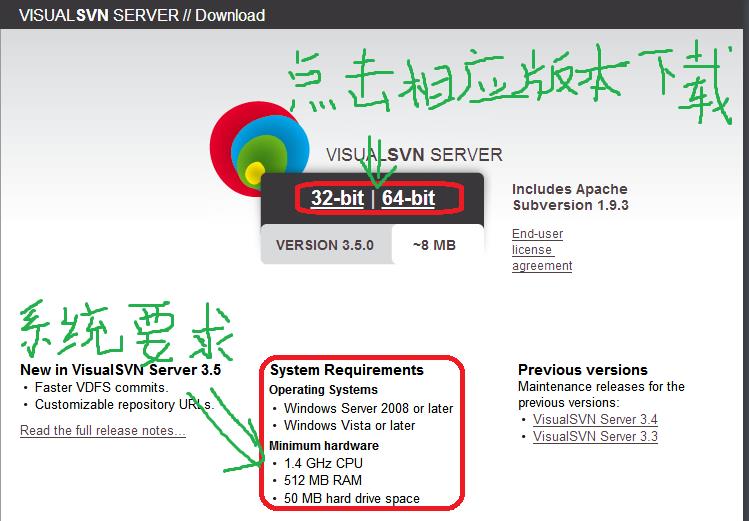
TortoiseSVN客户端 https://tortoisesvn.net/downloads.html
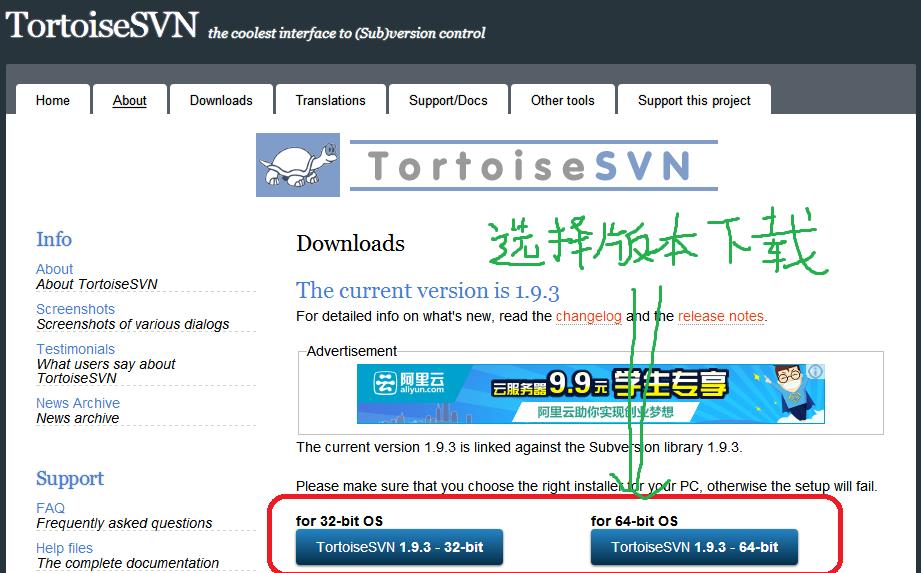
安装配置教程
(一)VisualSVN server的安装配置
小编自己用的是win2003的服务器,因为服务器配置不是很高。说到这,推荐大家阿里云的服务器,学生版的是9.9元/月,当然,配置不会太高,毕竟价钱在那,但是像小编这种穷屌丝,只能凑合用了。
1.废话不多少,我们先来看一下VisualSVN的安装
首先打开压缩包,运行VisualSVN-Server-2.7.3.msi,安装关键步骤如下:
【步骤1】安装首页,接受协议
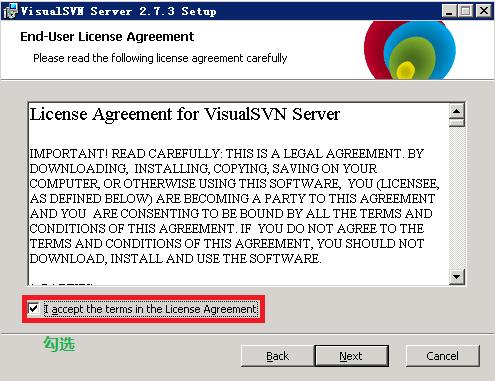
【步骤2】选择安装功能
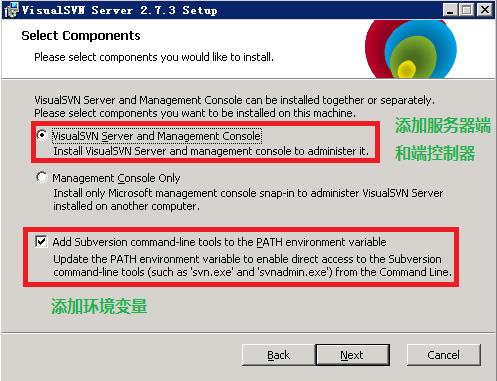
【步骤3】选择安装版本
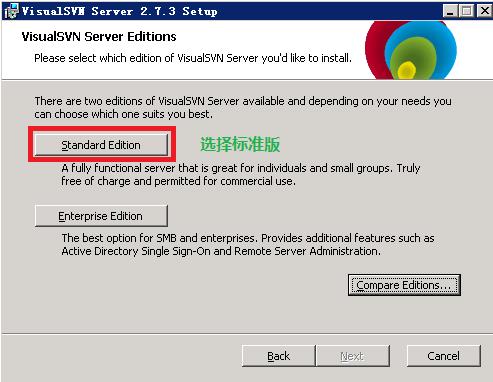
【步骤4】选择安装目录与端口
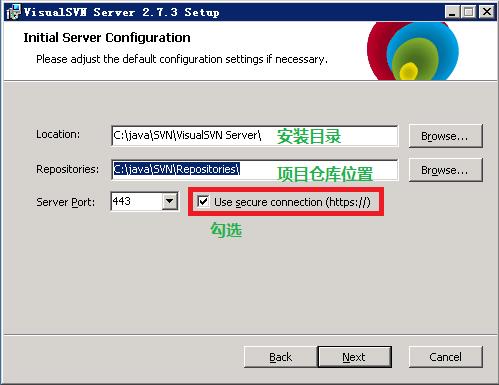
后续安装步骤不再详解。
2.安装完成,接下来,我们看一下项目仓库的配置
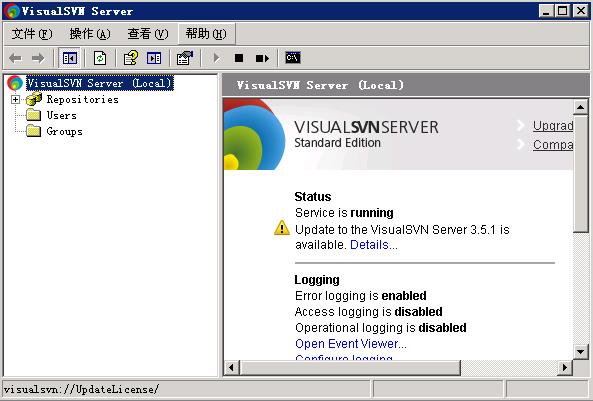
【步骤1】打开客户端,右键点击“Respositories”--->“create new respository”,新建项目仓库
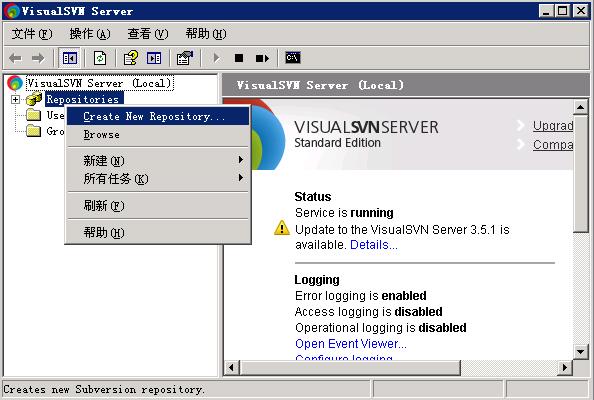
【步骤2】给项目仓库一个命名
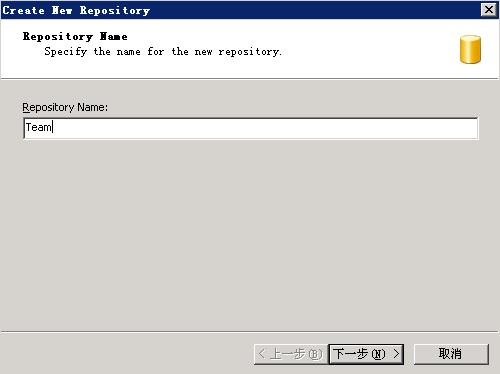
【步骤3】选择新建项目仓库的类型
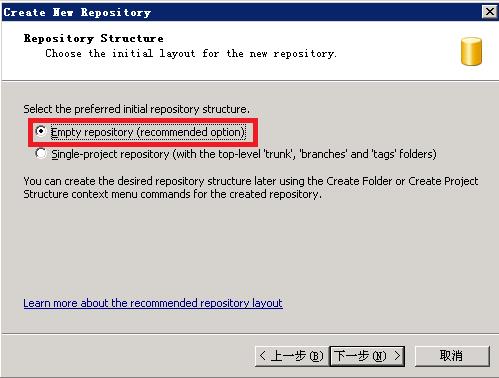
【步骤4】选择项目仓库的访问权限
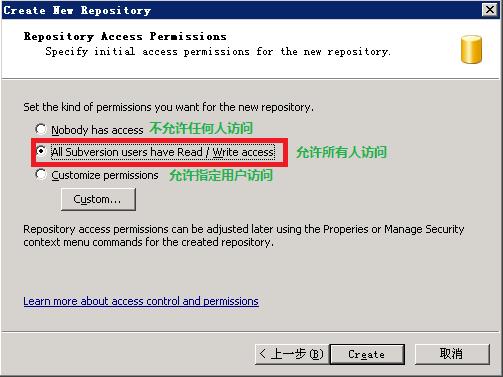
2.为了访问项目仓库,我们还需要建立用户信息
【步骤1】右键点击“Users”--->"create User"
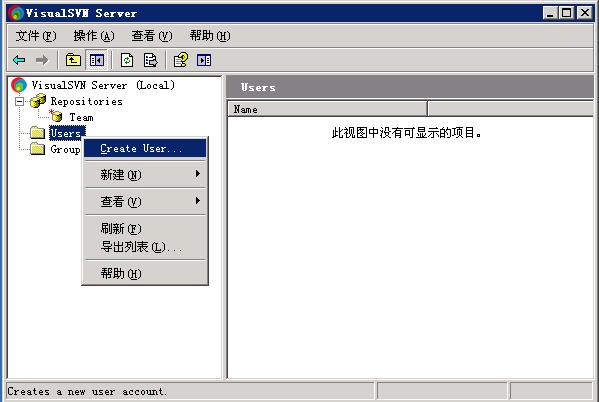
【步骤2】录入用户信息
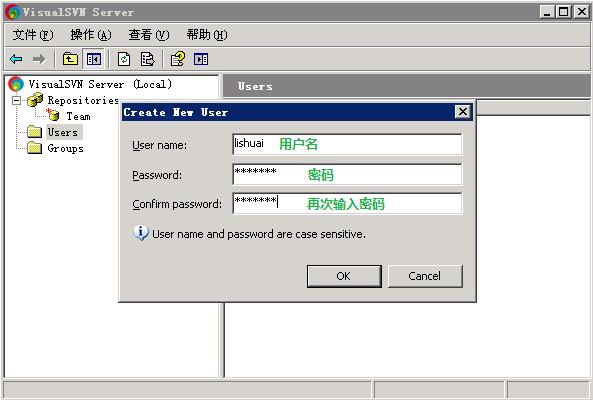
(二)Tortoisesvn的安装
为了导入导出文件的方便,除了服务器端SVN,最好安装Tortoisesvn协同使用
【步骤1】打开压缩包,运行TortoiseSVN-1.8.10.26129-win32-svn-1.8.11.msi,安装首页,接受协议
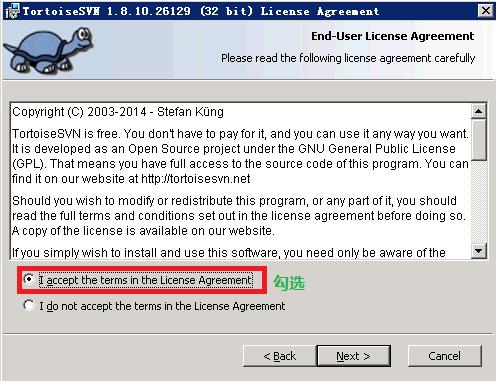
【步骤2】选择安装路径
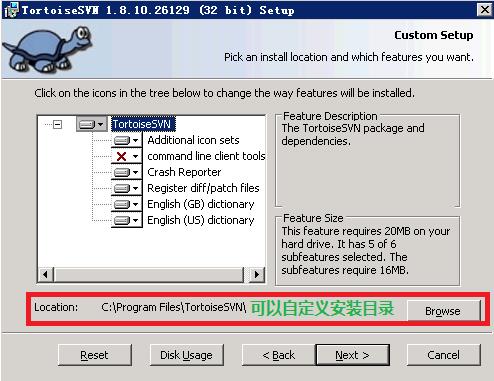
后续安装步骤不作详解。
(三)实际操作,将源项目导入“项目仓库”
【步骤1】首先在VisualSVN的项目仓库中建立一个文件夹,存放源项目,打开VisualSVN,右键点击“Team”(项目仓库)--->"新建"--->"Folder"
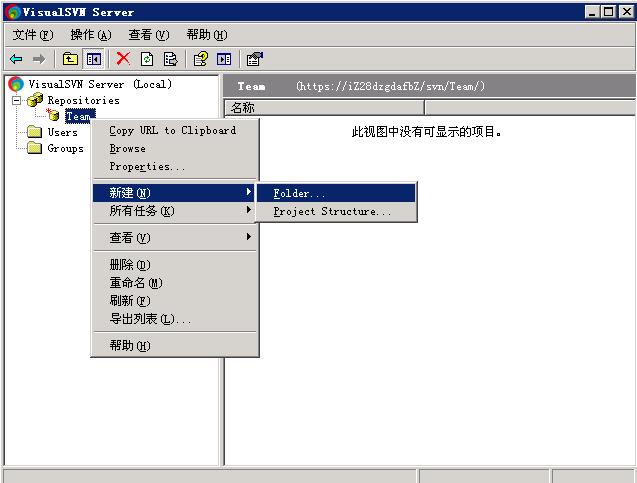
【步骤2】为新建文件夹命名,小编使用源项目名
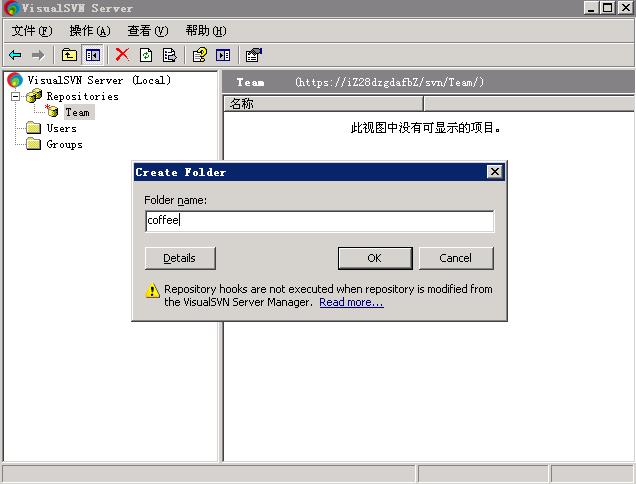
【步骤3】打开源项目所在的文件夹,右键点击源项目
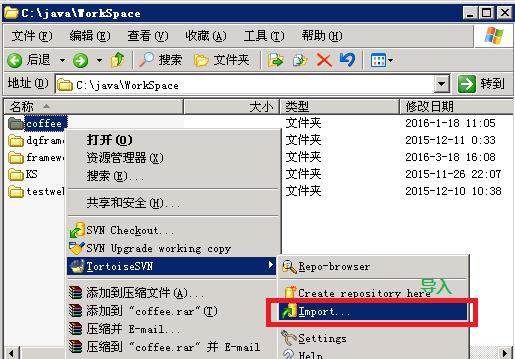
【步骤4】填写导入信息
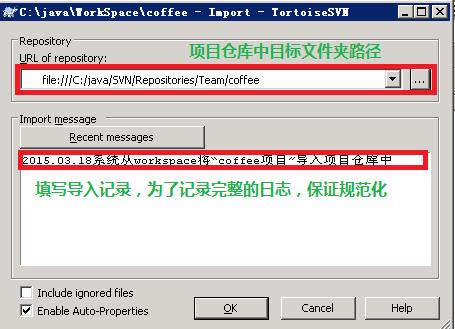
【步骤5】源项目导入成功!!
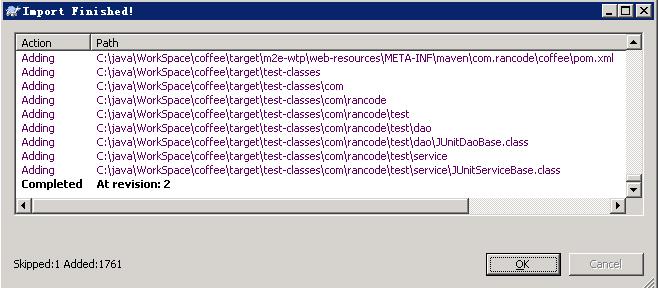
以上是关于SVN+FTP服务器搭建——SVN安装配置篇的主要内容,如果未能解决你的问题,请参考以下文章